Import Tasks
Der MailDepot Importer dient dazu, massenhaft E-Mails aus unterschiedlichsten Mailsystemen in das REDDOXX MailDepot zu importieren.
Somit können beispielsweise vorhandene Postfächer ausgelesen und nacharchiviert werden.
Unterstützt werden insgesamt folgende Schnittstellen:
Dateiimport von Internetmail-Dateien (.EML/.MSG) aus einem Verzeichnis
Dateiimport von Internetmail-Dateien (.EML/.MSG) aus einem komprimierten Archiv
PST-Dateien (MS-Outlook)
Postfächer im Zugriff über das Netzwerkprotokoll IMAP
Postfächer im Zugriff über das Netzwerkprotokoll POP3
MS Exchange ab Version 2003
Microsoft 365
Diese Anleitung ist für den REDDOXX Administrator bestimmt.
Sofern Mails vom MS-Exchange Server ausgelesen werden sollen, sind auch fundierte Kenntnisse für die MS-Exchange Administration erforderlich.
Bei der Verwendung der MS-Exchange Importschnittstelle muss der Exchange Server entsprechend konfiguriert sein.
Wählen Sie "Add Import Task", um einen Import Task zu erstellen.
Je nach anschließend ausgewähltem Task unterscheiden sich die folgenden Konfigrationsschritte:
Mail Files
Zip File
PST File
IMAP Mailbox
POP3 Mailbox
Exchange Server (EWS)
Microsoft 365
Nachdem ein Task angelegt wurde, wird dieser in der Task Übersicht angezeigt.
Für einen angelegten Task (z.B. vom Typ Mail Files) werden die einzelnen Importschritte gruppiert, daher wird im folgenden auch von Task Gruppen gesprochen.
Innerhalb der Task Gruppe wird mit Task Count die Anzahl und der Status der Einzelnen Tasks aufgelistet:

Für jede Taskgruppe sind zusätzlich Aktionen hinterlegt:

Die Icons von Links nach Rechts:
- Alle Tasks der Gruppe aufrufen: hier können Sie jeden Import Vorgang einzeln starten, zurücksetzen, löschen und die Import Details anzeigen lassen
- Alle Tasks in der Gruppe starten
- Alle Tasks in der Gruppe beenden
- Alle Tasks in der Gruppe zurücksetzen
- Alle Tasks in der Gruppe löschen
Wenn aus der Übersicht der Taskliste mit "Alle Tasks der Gruppe aufrufen" die Ansicht gewechselt wird, werden die einzelnen Tasks der Gruppe angezeigt.
Hier können Sie pro Import Task dann diesen mit dem Menü auf der rechten Seite starten, zurücksetzen, löschen oder die Details des Importergebnisses anzeigen:
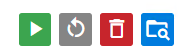
Je nach Task ist es auch möglich den ausgewählten Ziel Container (Target Container) zu wechseln oder einen neuen Container für den Task zu erstellen
Zusätzlich wird für den angelegte Task noch der Fortschritt (Progress) sowie etwaige Filterungen aufgelistet.